Behöver Mac-datorer verkligen en brandvägg?

När du gräver i din Macs inställningar hittar du brandväggen, som är avstängd som standard. Är det inte osäkert? Varför är Apple så oansvarigt?

På Windows-operativsystem kan du ta bort filer permanent genom att trycka och hålla ned Skift-tangenten. Den här metoden är dock inte tillgänglig på Mac. Och Mac-användare måste vänta till OS X 10.11 El Capitan för att använda den här funktionen.
Att ta bort filer på OS X har aldrig varit en enkel process. Fram till de senaste versionerna kunde Mac-användare ta bort filer permanent genom att ta bort filer i papperskorgen och sedan tömma papperskorgen.
Men för att spara ansträngning kan du ta bort filer permanent i bara ett steg som Windows. Lyckligtvis på El Capitan kan användare ta bort filer permanent i bara ett steg.
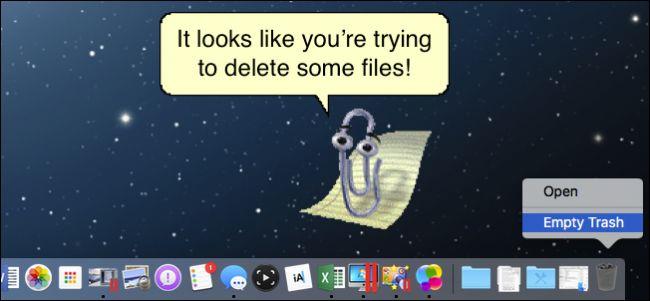
Om du har många filer som behöver raderas, välj bara de filer du vill ta bort och klicka sedan på Arkiv-menyn . Normalt hittar du alternativet Flytta till papperskorgen , men om du trycker och håller ned Alternativ -tangenten ändras alternativet till Ta bort omedelbart...
Vid den här tiden kommer en dialogruta att visas på skärmen som ber dig att bekräfta om du vill ta bort filerna eller inte?
Klicka på Ta bort för att bekräfta borttagningen.
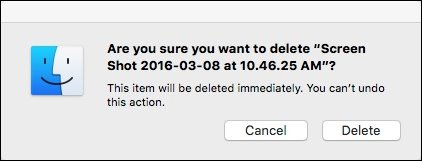
Dessutom kan du använda kortkommandon för att arbeta snabbare. Välj en eller flera filer du vill ta bort och tryck sedan på Alternativ + Kommando + Ta bort . Vid denna tidpunkt visas också en bekräftelsedialogruta på skärmen. Klicka på Ta bort för att ta bort filerna permanent.
Alternativt kan du radera filer på traditionellt sätt genom att dra filerna till papperskorgen och sedan tömma papperskorgen.
Men om du vill att processen ska gå snabbare kan du hoppa över bekräftelsedialogrutan genom att klicka på Menysökaren och sedan välja Inställningar .
I Finder Preferences-gränssnittet byter du till fliken Avancerat och avmarkerar sedan Visa varning innan du tömmer papperskorgen och du är klar.
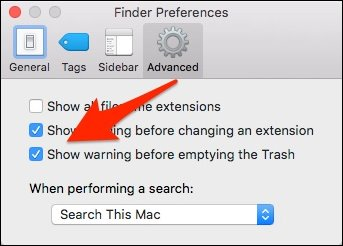
Se några fler artiklar nedan:
Trick att dölja filer eller mappar på Windows, Mac OS X och Linux
Så här fixar du felet "Wifi: Ingen maskinvara installerad" på Mac OS X
Lycka till!
När du gräver i din Macs inställningar hittar du brandväggen, som är avstängd som standard. Är det inte osäkert? Varför är Apple så oansvarigt?
På Windows-operativsystem kan du ta bort filer permanent genom att trycka och hålla ned Skift-tangenten. Den här metoden är dock inte tillgänglig på Mac. Och Mac-användare måste vänta till OS X 10.11 El Capitan för att använda den här funktionen.
Behovet av att överföra data från Windows till Mac OS X blir alltmer populärt, vilket leder till många program som stöder konvertering. Med det inbyggda Windows Migration Assistant-verktyget på Mac OS X kommer det att hjälpa till att få konverteringen att fungera snabbare.
Om du föredrar VMware framför VirtualBox kan du skapa en macOS Monterey virtuell maskin med VMware som fungerar precis som VirtualBox.
Den här artikeln guidar dig genom de enkla stegen du behöver utföra för att ta bort (glömma) ett tidigare anslutet WiFi-nätverk på din Mac.
Att ställa in ett lösenord på din dator är det enklaste sättet att skydda din dator från obehörig åtkomst eller datorintrång för att komma åt dina dokument eller personliga data.
Nyligen står Java inför stora säkerhetsproblem, det finns många sårbarheter i detta verktyg. Hackare kan stjäla viktig information. För att säkerställa informationssäkerhet och säkerhet bör du därför ta bort Java från din dators webbläsare.
Behöver du läsa Mac-enhet på Windows? Dagens artikel kommer att berätta allt du behöver veta för att få din Mac-enhet att fungera på Windows.
DPI (dots per inch) är en enhet för att mäta känsligheten hos en datormus. Ju högre DPI, desto längre kan markören på skärmen röra sig på skärmen varje gång musen flyttas.
Tips.BlogCafeIT guidar dig hur du installerar Windows 10 på MacBook Pro (version 2016 och nyare).
Att dölja eller dölja en mapp eller fil på din dator säkerställer delvis säkerheten och säkerheten för informationen som finns i den mappen eller filen från att hittas av andra.
Vissa forskare tror att ljuset som sänds ut från datorer är orsaken till många människors sömnbrist och oroliga sömn. Tack och lov finns det en lösning - funktionen för begränsning av blått ljus på PC och Mac - som hjälper dig att bli av med detta problem med sömnbrist.
Om din dator, Mac eller Android, iOS-enheter inte kan titta på videor på Youtube, eller inte kan ladda videor, eller videor inte spelas upp... så kan du använda några av lösningarna nedan för att åtgärda felet. .










